- 一、实验目的
- 能够对Open vSwitch进行基本操作;
- 能够通过命令行终端使用OVS命令操作Open vSwitch交换机,管理流表;
- 能够通过Mininet的Python代码运行OVS命令,控制网络拓扑中的Open vSwitch交换机
- 二、实验环境
- 下载虚拟机软件Oracle VisualBox 或 VMware;
- 在虚拟机中安装Ubuntu 20.04 Desktop amd64,并完整安装Mininet;
- 三、实验要求
-
(一)基本要求
- 1.创建OVS交换机,并以ovs-switchxxx命名,其中xxx为本人在选课班级中的序号,例如ovs-switch001, ovs-switch088等。在创建的交换机上增加端口p0和p1,设置p0的端口号为100,p1的端口号为101,类型均为internal;为了避免网络接口上的地址和本机已有网络地址冲突,需要创建虚拟网络空间(参考命令netns)ns0和ns1,分别将p0和p1移入,并分别配置p0和p1端口的ip地址为190.168.0.100、192.168.0.101,子网掩码为255.255.255.0;最后测试p0和p1的连通性。
#创建交换机
sudo ovs-vsctl add-br ovs-switch084
sudo ovs-vsctl add-port ovs-switch084 p0
sudo ovs-vsctl add-port ovs-switch084 p1
sudo ovs-vsctl set Interface p0 ofport_request=100 type=internal
sudo ovs-vsctl set Interface p1 ofport_request=100 type=internal
#查询网口的相关信息
sudo ethtool -i p0
sudo ethtool -i p1
#创建一个虚拟网络空间ns0,ns1,把p0接口移入网络空间ns0,p1接口移入网络空间ns1,并配置IP地址
sudo ip netns add ns0
sudo ip netns add ns1
sudo ip link set p0 netns ns0
sudo ip link set p1 netns ns1
sudo ip netns exec ns0 ip addr add 190.168.1.100/24 dev p0
sudo ip netns exec ns1 ip addr add 192.168.1.101/24 dev p1
sudo ip netns exec ns0 ifconfig p0 promisc up
sudo ip netns exec ns1 ifconfig p1 promisc up
#测试
sudo ip netns exec ns0 ping 192.168.1.101
#查看ovs交换机、端口状态,输入
sudo ovs-vsctl show
- 测试结果
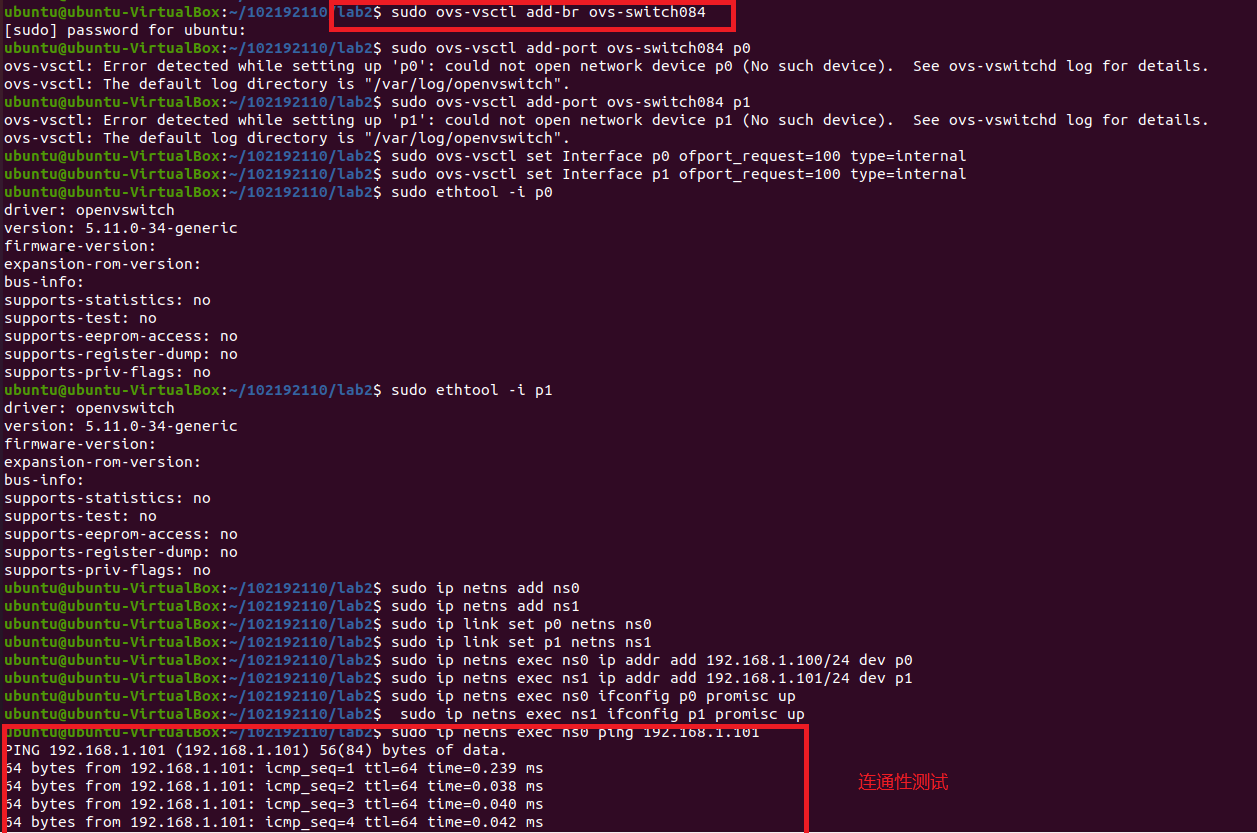
- 2.使用Mininet搭建的SDN拓扑,如下图所示,要求支持OpenFlow 1.3协议,主机名、交换机名以及端口对应正确。
- 搭建如下拓扑,以及点击左上角的Edit,勾选OpenFlow 1.3

- 将该拓扑保存为py文件,保存在lab2文件夹中。在lab2目录下打开终端,输入以下代码 sudo chomd 666 102192110.py 或者安装插件以管理员身份运行,修改代码,修改部分如下

- 测试结果如下
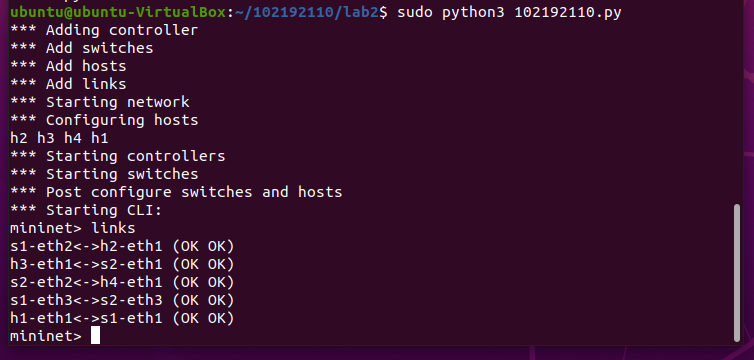
- 3.通过命令行终端输入“ovs-ofctl”命令,直接在s1和s2上添加流表,划分出所要求的VLAN。
- 上一步骤用python3打开的终端不关闭,然后在lab2目录下重新打开一个新的终端,输入如下内容实现下发流表:
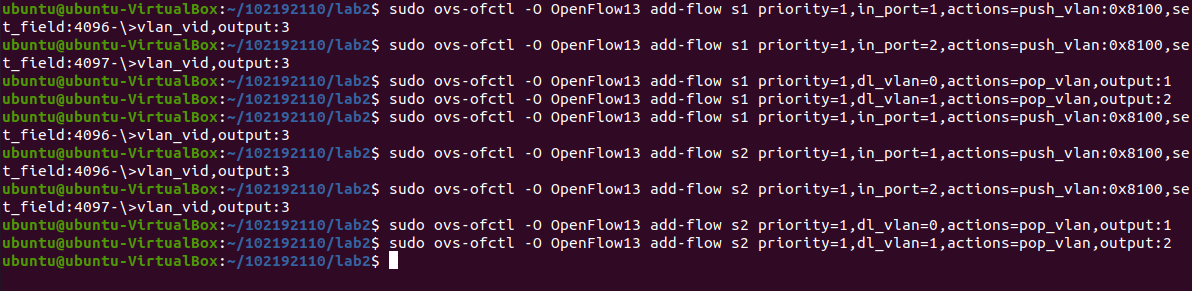
- 在命令行输入如下内容查看s1与s2的流表:

- 4.主机连通性要求:
- h1 – h3互通
- h2 – h4互通
- 其余主机不通
- 输入pingall检查连通性,符合主机连通性要求
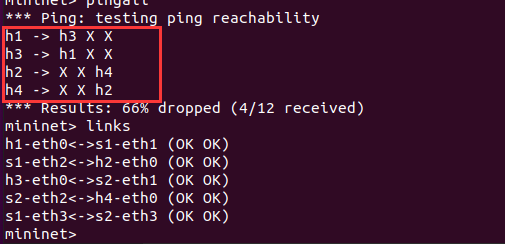
- 在python3的端口中输入pingall,同时在wireshark的界面中点击查看主机h1与h3,h2与h4之间的抓包结果
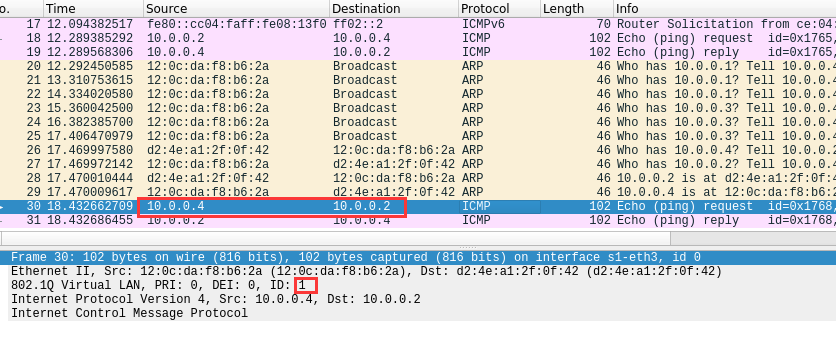
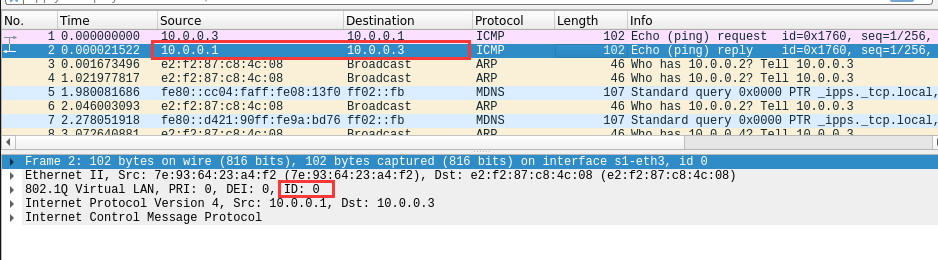
四、个人总结
经过上一次的上机实践,对ubuntu的操作熟悉了一些,但是还是需要反复的回忆操作命令以及观看课件才可以做到能写出完整实践内容
在完成内容一的过程中,看漏题目以及看错题目十分致命,导致做了很多无用功,最后还要删除交换机以及所有的接口重新操作,第二次熟悉题目要求以及命令,完成题目也比较轻车熟路,比第一次就快速许多。
在搭建mininet的可视化拓扑中,遇到了不知道如何更改对应端口关系的问题,在查阅资料中,发现可以双击py文件进行编辑,本以为峰回路转,没想到又遇到文本编辑为只读状态,最后解决这个问题可以有两个方案:
一个下载sudo apt install nautilus-admin ;nautilus -q通过管理插件对文本进行更改,或者sudo su 进入root,然后sudo chomd + 666+wfilename,用编辑器vim对文件修改
在添加流表中遇到无法添加上的问题,报错:ovs-ofctl: s1 is not a bridge or a socket,最后询问同学发现在创建流表的同时要运行拓扑文件,最后顺利完成添加流表
通过上一次实践熟悉操作,这次实验不是特别难,但是忽略细节导致花了更多的时间,以后在实验过程中需要更加细心的记住各种细节,才能更快的完成实践



